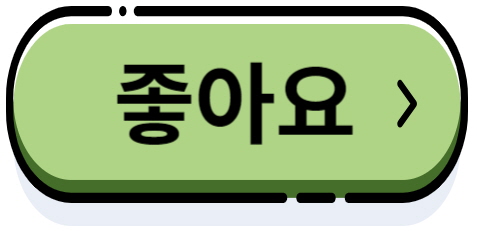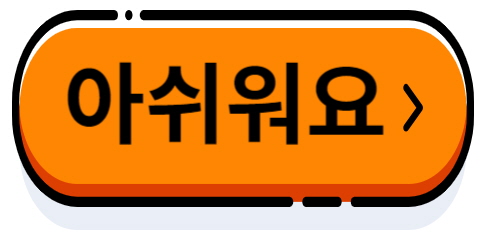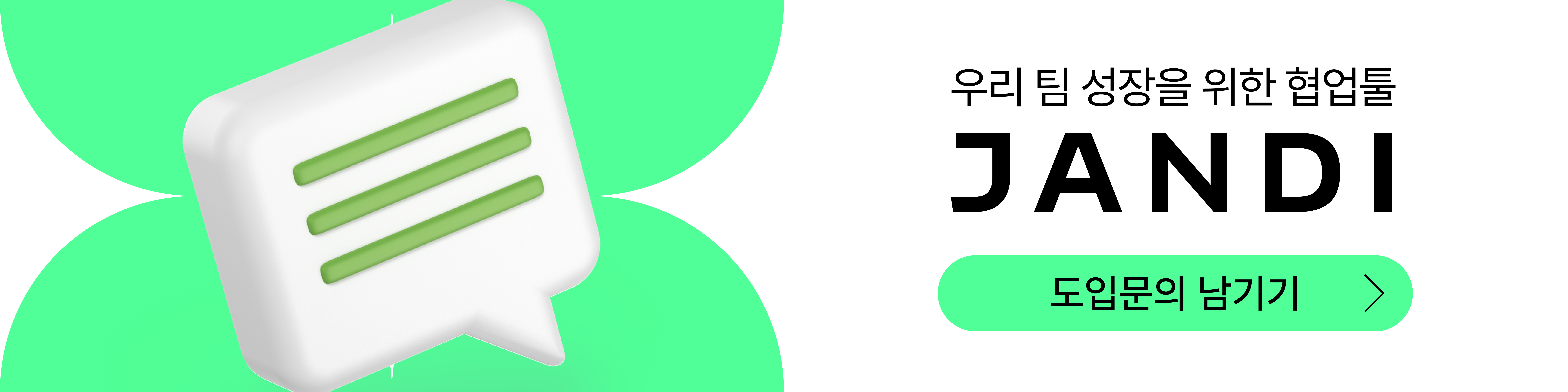[잔디 커넥트] 리마인드 알림 받는 3가지 방법
안녕하세요 잔디 CX(고객 경험) 팀입니다.
업무를 진행할 때 사소하고 반복적인 작업들이 쌓이면 팀의 업무 피로도는 높아지고 효율성은 낮아집니다.
반복 업무를 자동화로 해결한다면, 팀의 생산성을 높이고 업무 몰입도를 자연스럽게 향상할 수 있는데요.
매일 퇴근 전 보고서 제출 리마인드가 필요하다면
매월 1일 법인카드 사용 내역 제출을 멤버들에게 요청하고 계신다면
반복적인 업무를 수동으로 매월, 매주, 매일 메시지 작성하고 있다면! 이번 콘텐츠 글을 주목해서 확인해 주세요.
쉬운 방법부터 특정 시간마다 반복적으로 메시지를 발송하는 방법까지 자세히 알려드리겠습니다.
목차
방법1️⃣ 잔디 메시지 예약 기능
방법2️⃣ 구글 캘린더로 간편하게 반복 일정 설정하기
방법3️⃣ Zapier를 활용한 리마인드 알림 발송 방법
1️⃣ 잔디 메시지 예약 기능
*해당 기능은 Enterprise 플랜에서만 사용할 수 있습니다. (유료 플랜에만 추가되는 기능 확인하기)
메시지 대화창 하단의 [메시지 예약] 아이콘

또는 [메뉴] – [메시지 예약]
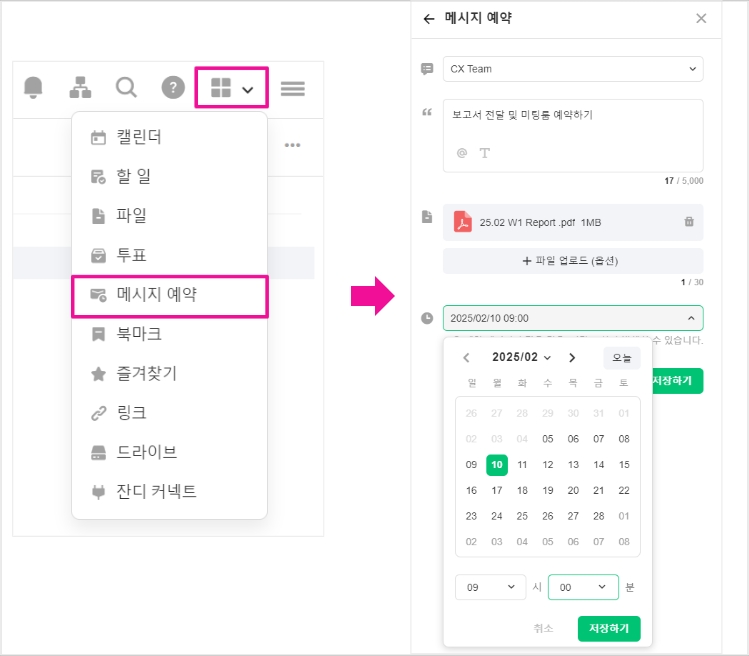
메시지 예약 리스트를 확인 및 관리할 수 있으며, 설정한 일정 시간에 자동으로 대화방에 메시지가 발송됩니다.
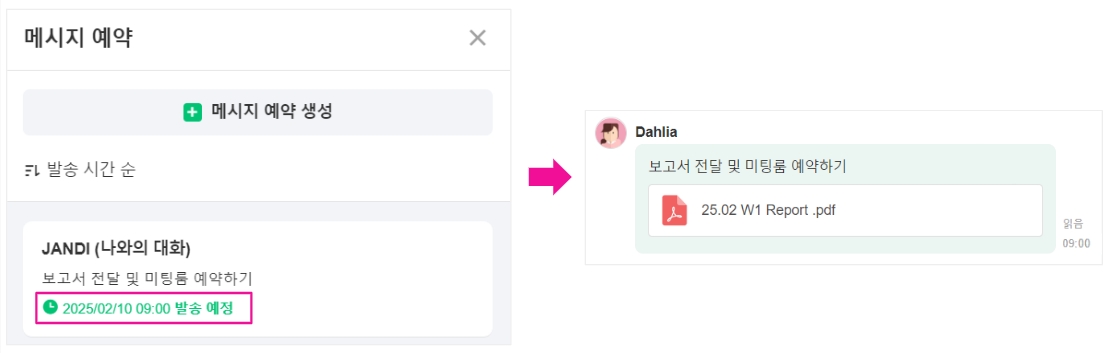
2️⃣ 구글 캘린더로 간편하게 반복 일정 설정하기
구글 캘린더 좌측 [+ 만들기] – [이벤트] 클릭 후 반복 될 메시지를 제목으로 입력 및 [옵션 더 보기]에서 반복 일정을 설정해 주세요.
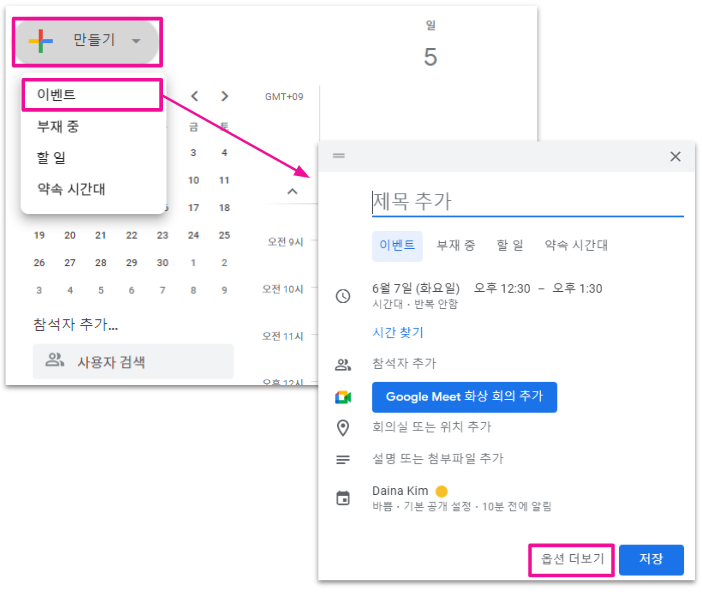
잔디 Incoming Webhook 설정까지 완료하면, 시간에 맞춰서 대화방에 알림을 받을 수 있습니다.
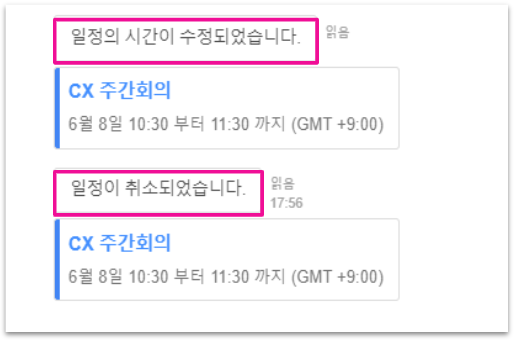
3️⃣ Zapier를 활용한 리마인드 알림 발송 방법
STEP 1. Incoming Webhook 생성
1-1) 반복 메시지를 발송할 토픽을 선택 후, 우측 상단 플러그 모양 [잔디 커넥트] – [연동하기]를 클릭해 주세요.
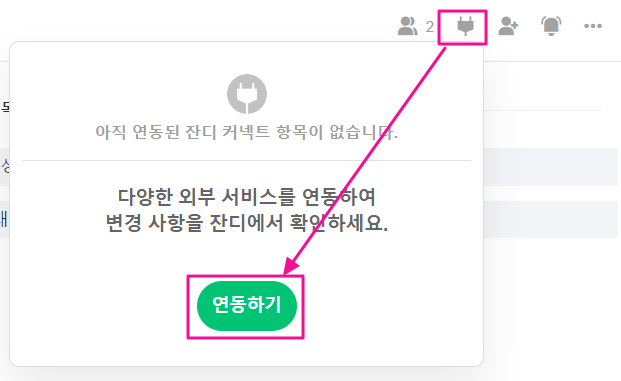
1-2) [Webhook 수신 (Incoming Webhook)]의 [연동하기] 버튼을 클릭해 주세요.
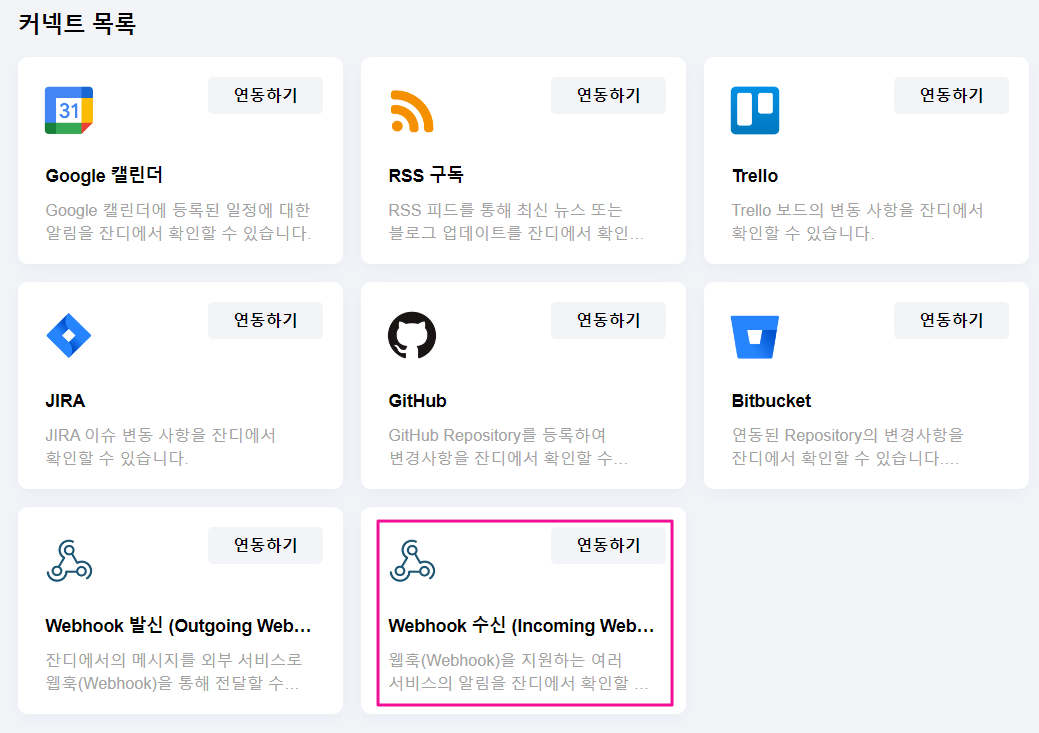
1-3) 웹훅 세부 사항을 설정한 후에 [연동 추가하기] 버튼을 클릭해 주세요.
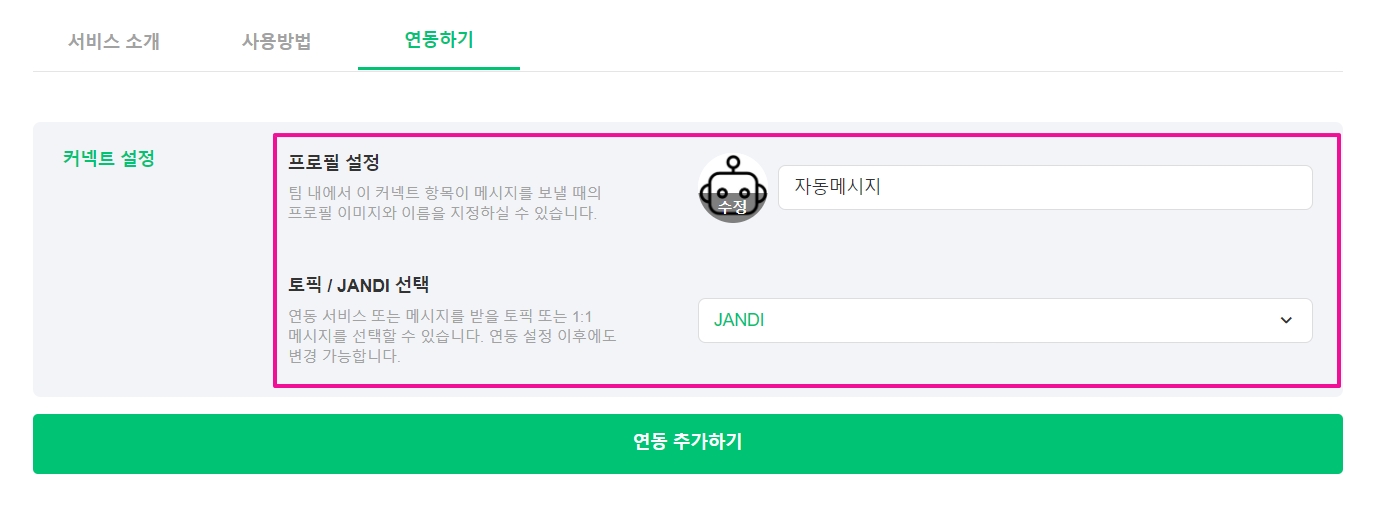
1-4) Webhook URL [복사하기] 버튼을 클릭하여 저장해 주세요. (Zapier 설정 시 Webhook url 필요)
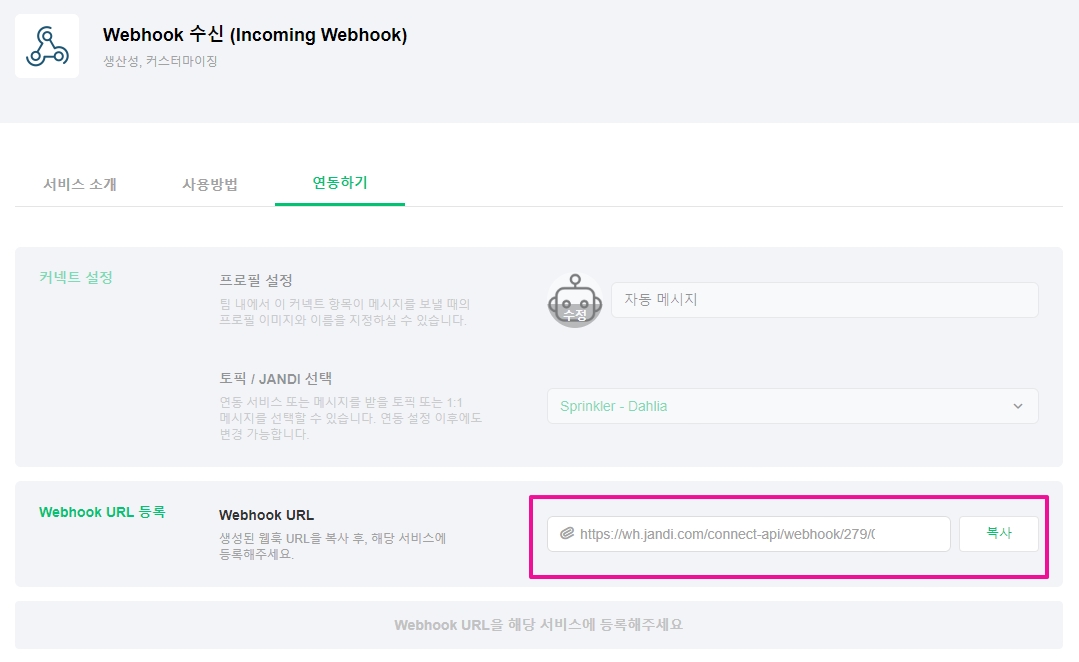
1-5) 연동할 토픽에 제대로 설정되어 있는지 확인해 주세요.
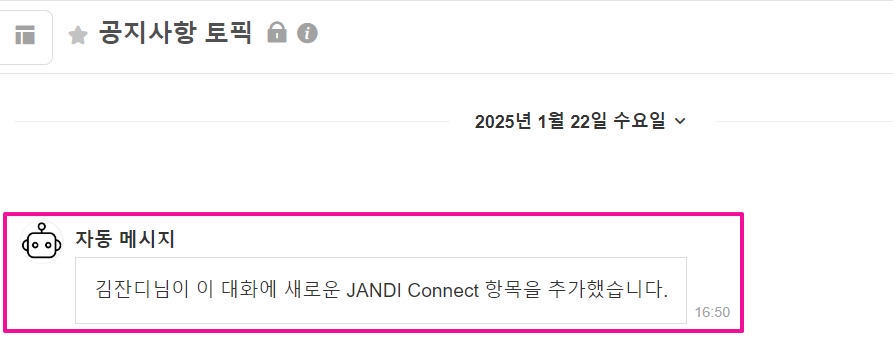
STEP.2 Zapier에서 설정하기
2-1) Zapier에서 로그인 후 메인 화면에서 [Create Zap] 버튼을 클릭해 주세요.
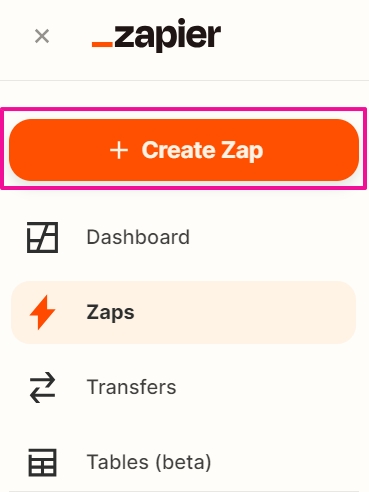
2-2) Trigger에서 [Schedule] 선택해 주세요.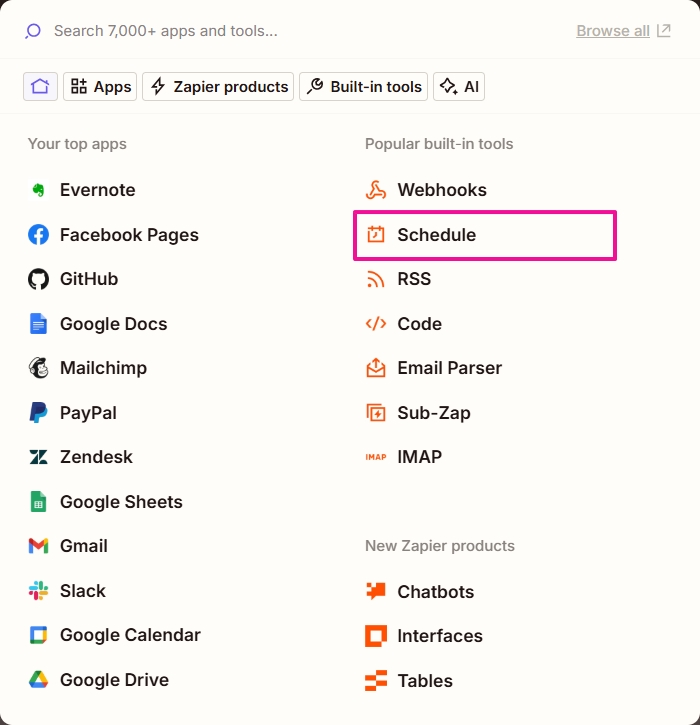
2-3) Trigger event에서 받고 싶은 주기를 선택해 주시고, [To Continue, choose an event] 클릭해 주세요.
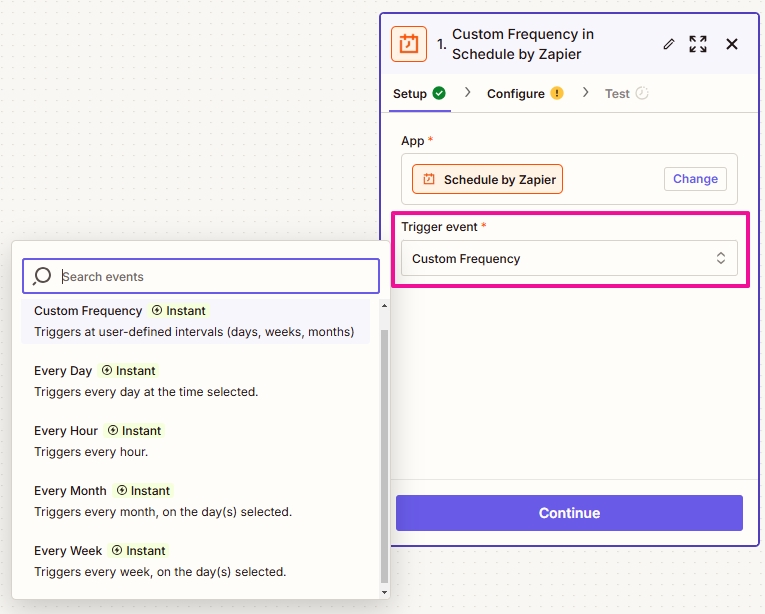
2-4) Configure에서 각 항목에 데이터값을 입력 후 [To Continue, finish required fields] 클릭해 주세요.
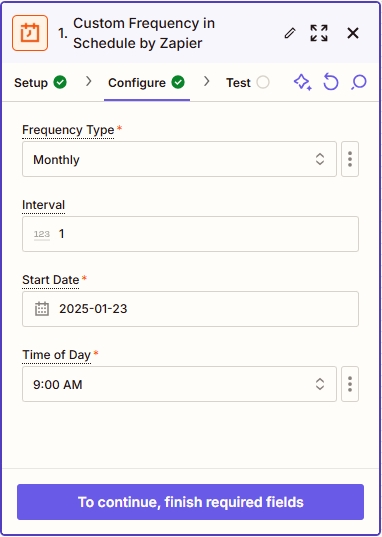
*예시 이미지는 2-3에서 Custom Frequency 클릭 후 매월 1일 9:00 AM에 반복 메시지를 보낼 수 있도록 설정했습니다.. Start Date에는 시작 일을 입력해 주세요.
2-5) [Test trigger] 클릭 후 [Continue with selected record]를 클릭해 주세요.
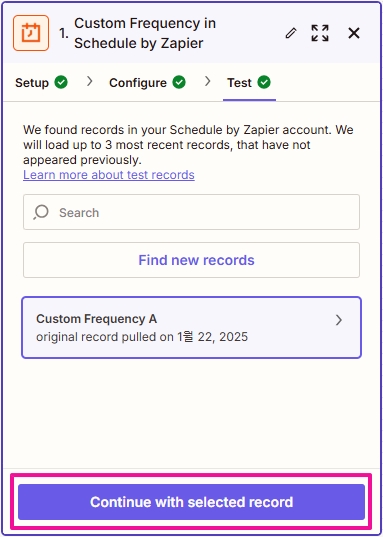
2-6) Action에서 JANDI 앱 선택 및 Event에서 [Send Incoming Webhook] – [Account]에서 계정 연결 후 [Continue] 클릭해 주세요.
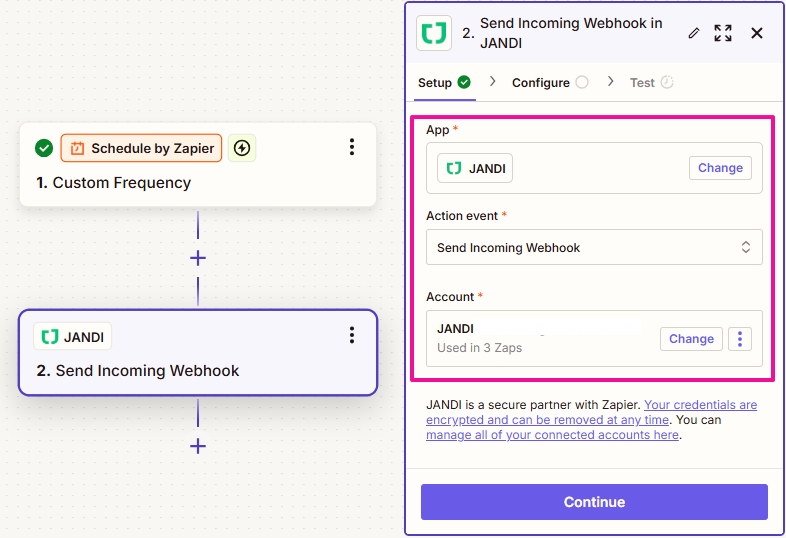
2-7) [Webhook URL] 내 1-4에서 복사한 Webhook URL를 붙여넣기 및 Title과 Message 내 반복 될 메시지를 입력 후 [Continue]를 클릭해 주세요.
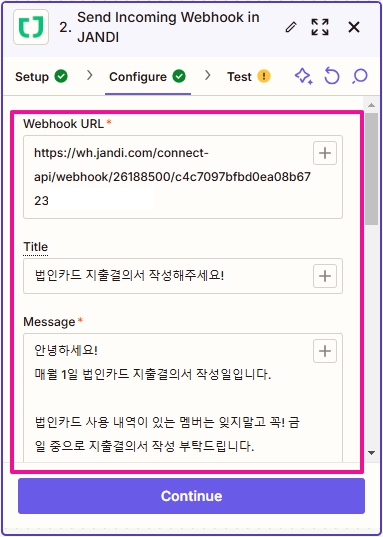
2-8) [Test step] 클릭하여 정상적으로 잔디 메시지가 들어오는지 테스트를 진행해 주세요.
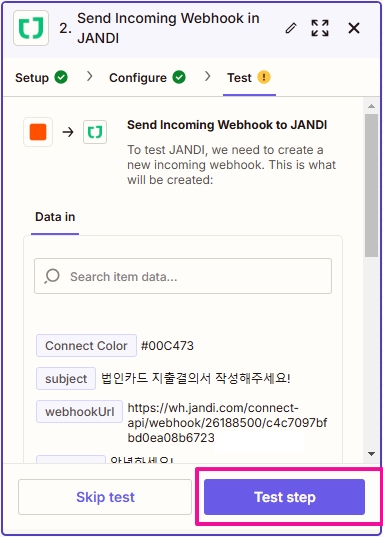
2-9) 테스트 알림이 잘 온다면, [Publish] 클릭 후 Zap 상단 화면에서 [ON]으로 켜져 있는지 확인해주세요.
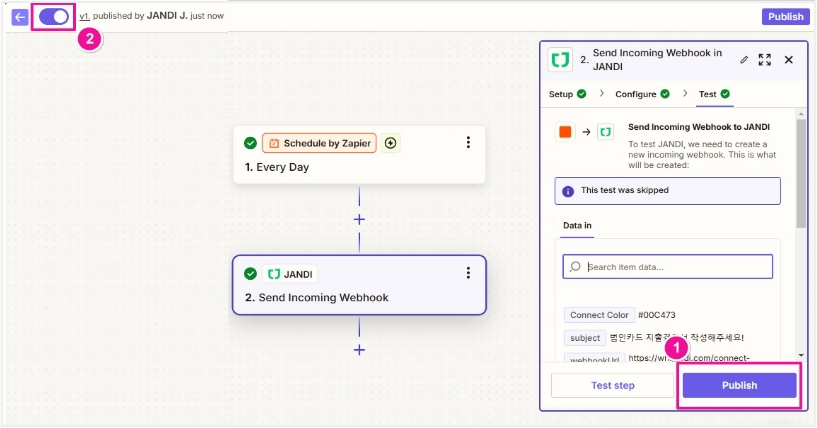
2-10) 메시지가 정상적으로 수신되는지 확인해주세요!
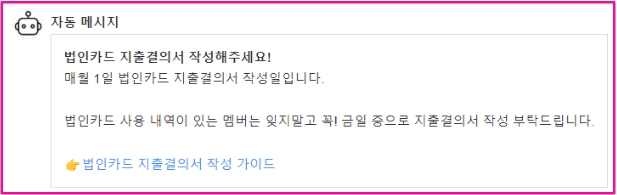
💡Tip
2-7에서 Message란에 [텍스트](링크URL)로 입력해주시면 텍스트 내 링크를 삽입할 수 있습니다.
ex) [법인카드 지출 결의서 작성 가이드](www.jandi.com)
이번 콘텐츠에서는 잔디 메시지 예약 기능부터 구글 캘린더로 간편하게 반복 일정 잔디 메시지로 확인하는 방법, Zapier를 활용하여 잔디 커넥트로 연결하는 방법까지 안내해 드렸는데요.
반복되는 업무 메시지, 이제는 단순 반복 작업에서 벗어나서 효율적이고 스마트하게 업무에 집중해 보세요!
관련하여 추가 궁금하신 점이 있다면, 언제든지 잔디 메뉴의 [1:1문의하기]로 연락해 주세요!
이번 콘텐츠는 어떠셨나요?
콘텐츠에 대한 다양한 의견을 남겨주세요! 주신 피드백으로 쑥쑥 성장하는 잔디가 되겠습니다🌱